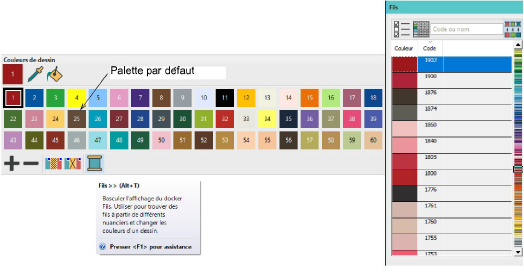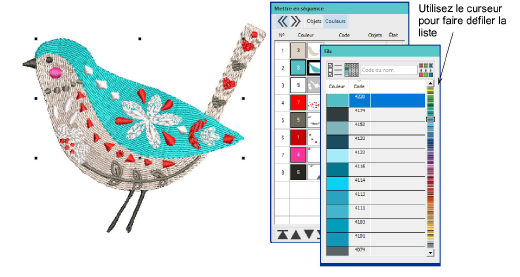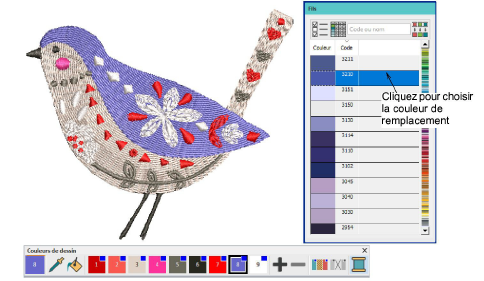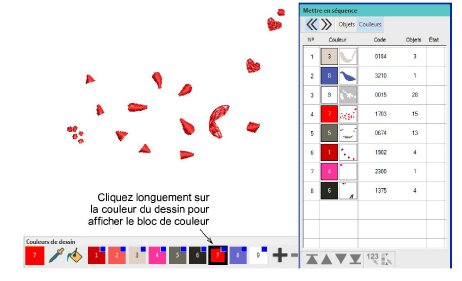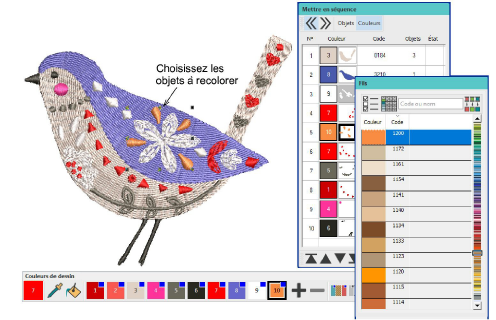Changer couleurs de dessin
La barre Couleur de dessin peut avoir jusqu’à 128 plages de couleur. Lorsque vous ouvrez un nouveau dessin vierge, il contient une palette de couleurs par défaut. Ceux-ci peuvent être utilisés tels quels ou assortis au nuancier de fils de votre choix. Le docker Fils contient potentiellement des centaines de couleurs de fils parmi lesquelles choisir.
Lorsque vous ouvrez un dessin existant, il se peut que des couleurs aient déjà été attribuées à des fils réels – par exemple ‘Isacord 40’. Certains formats de fichiers ne sont pas en mesure de conserver les couleurs, par exemple DST, EXP. Les couleurs utilisées sont marquées d’un point bleu.
Pour changer les couleurs de dessin...
1Ouvrez le dessin que vous souhaitez recolorer.
2Placez le pointeur de la souris sur une couleur pour afficher son code, son nom et son nuancier dans une infobulle.
3Pour modifier les couleurs, sélectionnez un objet dans la fenêtre dessin ou dans la liste Objet du docker Mettre en séquence. Vous pouvez également utiliser la liste Couleur du docker Mettre en séquence pour sélectionner un bloc de couleur entier.
4Faites défiler la liste Fils et cliquez une fois sur la couleur souhaitée. L’objet change de couleur et la barre Couleurs dessin est mise à jour.
Suggestions
-
Sélectionnez les objets du bloc que vous souhaitez recolorer, puis choisissez une couleur dans le docker Fils d’un simple clic. La nouvelle couleur est ajoutée à la barre Couleurs de dessin, comme indiqué.
Note : Le bloc de couleur dans le docker Mettre en séquence est fractionné par la nouvelle couleur. Les couleurs ajoutées de cette manière peuvent avoir besoin d’un reséquençage pour une couture plus efficace.